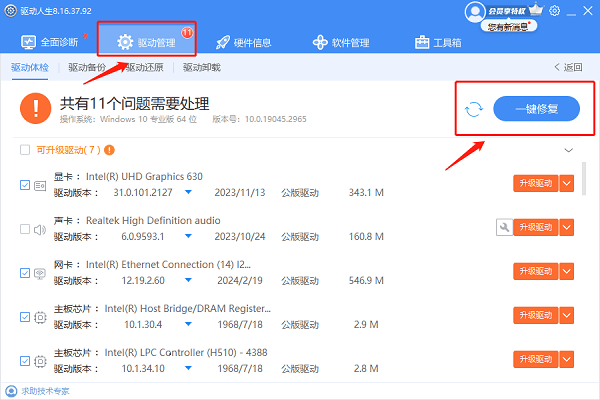在这个快速发展的数字时代,保持电脑操作系统的更新,是确保安全、性能和体验流畅的关键步骤。然而,在更新过程中,有时会遇到网络不稳定、更新时间过长或其他紧急情况,想要停止更新的情况。那么Windows更新可以中途终止吗?可以的,但并不推荐。本文将为大家介绍windows更新的相关问题,一起来了解下吧!

一、Windows更新中途取消退出会有什么影响?
1、系统文件损坏或丢失:更新过程中会替换或修改系统文件,如果强行中断,可能会导致这些文件损坏或不完整,从而使操作系统变得不稳定,甚至无法正常启动。
2、更新失败:更新无法完成,意味着本次更新所带来的新功能、性能改进或安全修复将不会应用到系统中,可能会留下安全漏洞未被修补。
3、BIOS或驱动问题:某些更新包含BIOS或硬件驱动的更新,中断这类更新可能导致硬件兼容性问题或性能下降。
4、需要额外修复步骤:如果系统因更新中断而无法正常启动,可能需要通过安全模式、系统还原点或重新安装系统来修复,这将消耗额外的时间和精力。
二、终止方法
1、开启Windows电脑之后,按下【Windows + R】键启动“运行”框。键入【services.msc】并按【Enter】键或点击【确定】按钮以进入服务界面。
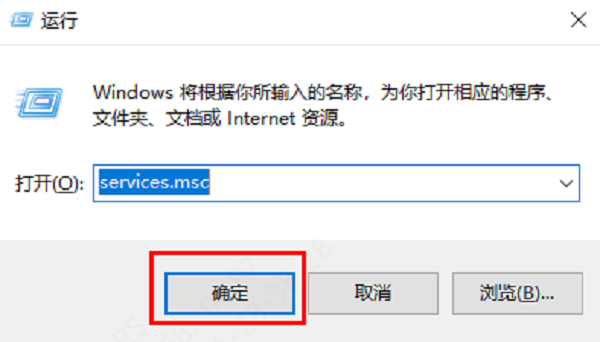
2、向下滚动服务页面,直到看到【Windows Update】选项。右键单击【Windows Update】并选择【停止】,这将立即停止正在进行的Windows更新。
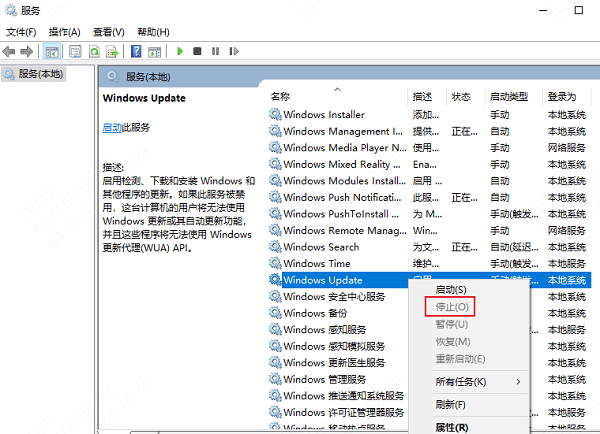
三、如果想取消Windows自动更新,可以参考下面的方法
1、可以使用“百贝系统更新工具”一键禁用Windows更新,这个方法操作起来相对比较简单,只需要您打开软件,点击“禁用Windows自动更新”按钮,就可以帮助您永久禁用系统更新。

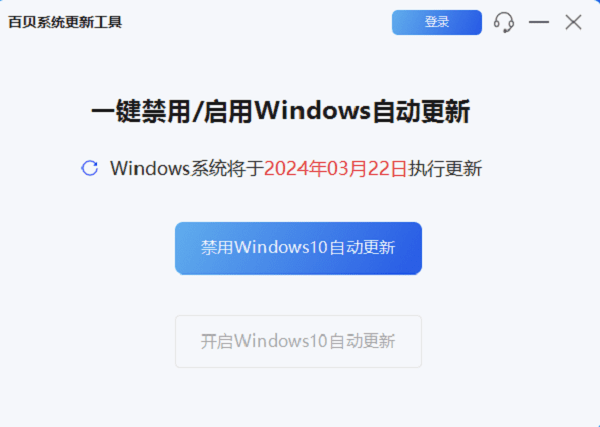
2、按“Win + R”键并输入“control”,点击“确定”,进入控制面板,点击“系统和安全”>“安全和维护”。在”维护”选项下点击“停止维护”,即可取消更新。之后若需要再次开启自动维护,则点击“开始维护”。
以上就是windows更新中途终止的解答,希望对大家有所帮助。如果遇到网卡、显卡、蓝牙、声卡等驱动的相关问题都可以下载“驱动人生”进行检测修复,同时驱动人生支持驱动下载、驱动安装、驱动备份等等,可以灵活的安装驱动。